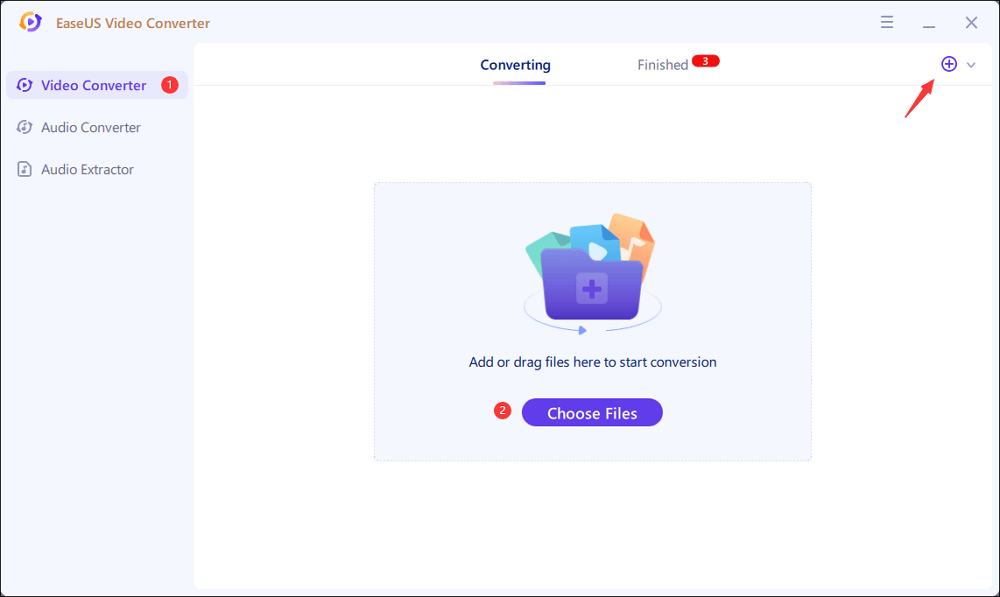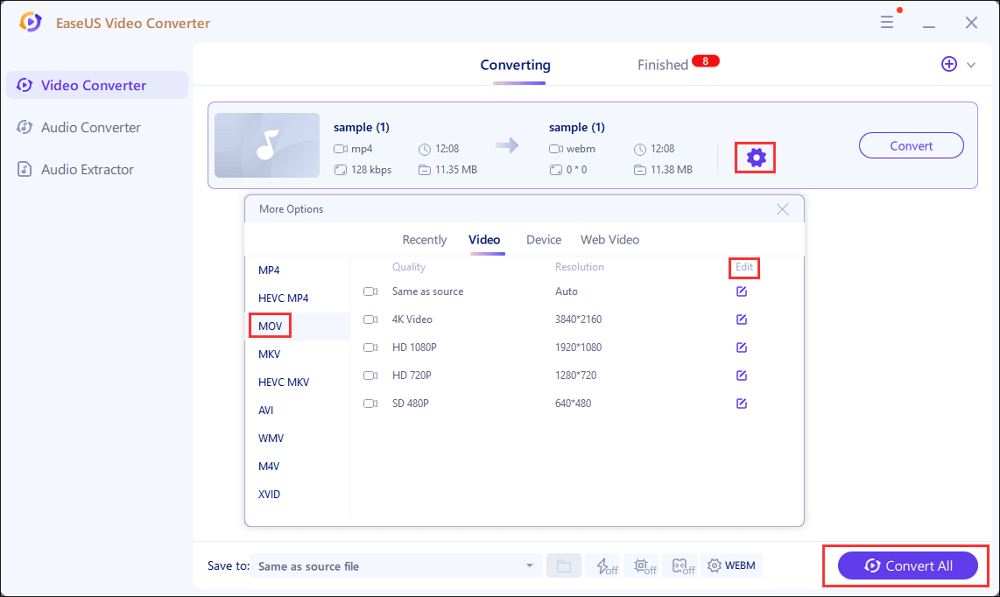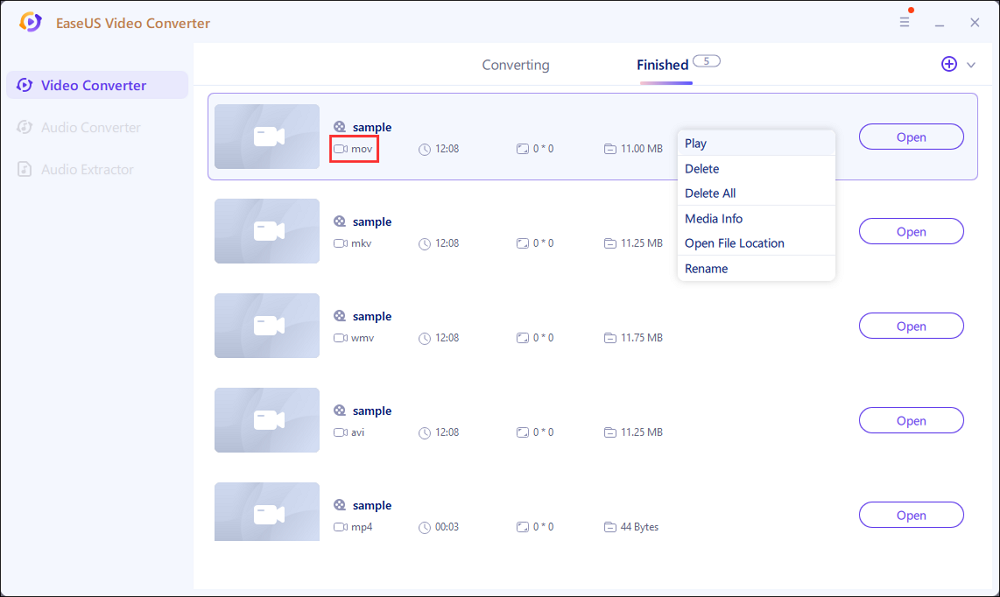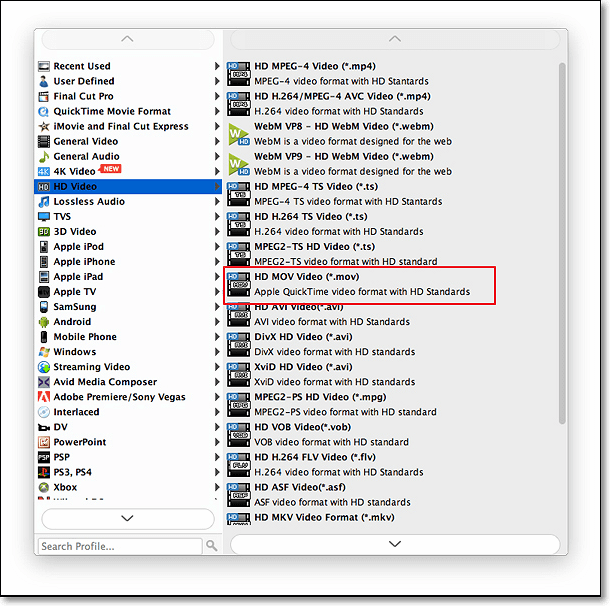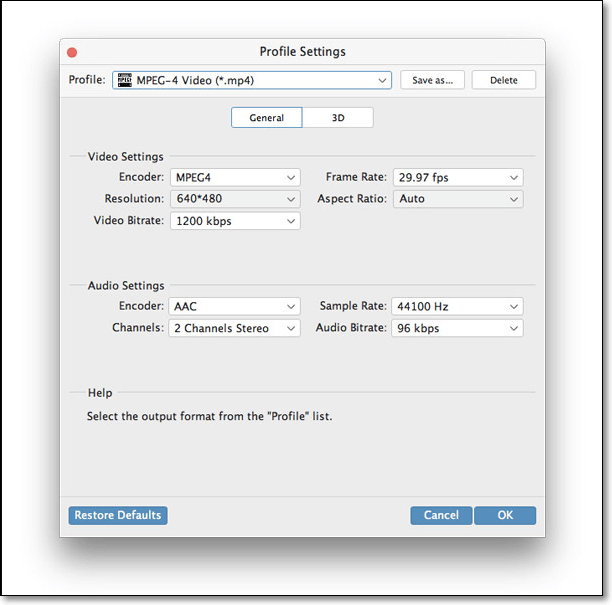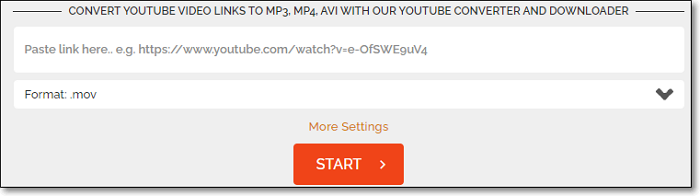YouTube is 's werelds populairste online videosite geworden. Als je een YouTube-liefhebber bent, wil je misschien veel video's van YouTube downloaden en opslaan op je computer. Maar hier komt een probleem dat je sommige video's niet op je computer kunt openen, vooral niet op een Mac-computer. Daarom kun je met sommige converters YouTube naar MOV converteren.
Hier worden de beste vier converters geïntroduceerd en laten ze zien hoe je ze kunt gebruiken om YouTube-video's naar MOV te converteren.
Beste YouTube naar MOV-converter op Windows 10
Hier worden twee tools voor Windows geïntroduceerd. U kunt er één kiezen.
Converteer YouTube-video naar MOV met EaseUS Video Converter
Als de Windows-conversiesoftware kan EaseUS Video Converter de mogelijkheid bieden om eenvoudig video's van YouTube naar MOV-bestanden te converteren. Ondertussen zal de kwaliteit niet verminderen tijdens het conversieproces.
Het maakt ook batchconversie mogelijk om met een aantal mediabestanden om te gaan. Met een hoge conversiesnelheid kunt u het geconverteerde bestand gemakkelijk krijgen. Hieronder vindt u een lijst met functies die door deze tool worden geboden.
Belangrijkste kenmerken:
- Batchconversie voor audio- en videobestanden
- Verschillende bestanden samenvoegen tot één enkel bestand
- Verhoog het conversievermogen met GPU-versnelling
- Mediabestanden afspelen na het conversieproces
Download deze tool nu!
Hoe video naar MOV te converteren:
Stap 1. Importeer de geselecteerde video
Open de gedownloade Windows-conversiesoftware, EaseUS Video Converter. Kies "Video Converter" in de hoofdinterface. Importeer vervolgens uw doelvideobestand door op de optie "Bestanden kiezen" te klikken.
Stap 2. Start conversie
Klik in de vermelde video op het pictogram Instellingen en kies "Video". Blader door de opties en selecteer MOV als het uitvoerformaat. Om meer functies toe te passen, klikt u op de optie "Bewerken". Wijzig ook het opslagpad van "Opslaan als".
Voordat u op de knop "Alles converteren" klikt, kiest u de gerelateerde kwaliteit en resolutie.
Stap 3. Bekijk het geconverteerde bestand
Na de conversie kunt u het MOV-bestand afspelen, verwijderen en hernoemen vanaf "Voltooid".
Converteer YouTube-video naar MOV met EaseUS Video Editor
Als je een krachtige YouTube naar MOV-converter op Windows 10 wilt vinden, is EaseUS Video Editor je beste keuze. EaseUS Video Editor is een gratis tool voor het bewerken van video's. Deze app biedt veel videobewerkingsfuncties, zoals het bijsnijden van video, het wijzigen van achtergrondmuziek, het toevoegen van teksteffecten, enzovoort.
Behalve deze basisfuncties voor videobewerking, ondersteunt EaseUS Video Editor ook het converteren van videoformaten. Het ondersteunt bijna alle videoformaten, zoals MP4, MOV, GIF, MKV en meer. U kunt dit programma gratis gebruiken om MP4 naar MOV te converteren, AVI naar MOV te converteren en meer. U kunt ook video naar audio converteren .
Voordelen:
- Teksteffecten , filters, overlays, overgangen, elementen en muziek toevoegen
- Ondersteuning van meer dan 300 effecten en overgangen
- Audio downloaden van YouTube
nadelen:
- Ondersteun alleen Windows-gebruikers
Beste YouTube naar MOV-converter op Mac
Digiber is een volledig uitgeruste YouTube naar MOV-converter. Dit programma ondersteunt het converteren van video- en audiobestanden en het opslaan als videobestanden. Enkele veelvoorkomende videoformaten, zoals MP4, MOV, AVI, enz., worden allemaal ondersteund door deze software. En je kunt dit programma ook gebruiken om je YouTube naar MOV te converteren.
Behalve de formaatconversiefunctie, kunt u deze YouTube naar MOV-converter ook gebruiken om Blu-ray/DVD te rippen, externe ondertitels toe te voegen, het trillen van video's te verminderen, Blu-ray-films met verliesvrije kwaliteit te kopiëren en te back-uppen, video's te downloaden en online af te spelen, bewerk video, maak diavoorstellingen van foto's en meer.
Voordelen:
- Converteer YouTube naar MOV, YouTube naar MPEG, enz.
- Ondersteuning voor het downloaden van online video
- Videogeluiden verwijderen
- Bewerkingsfuncties aanbieden
nadelen:
- Sommige functies moeten worden betaald
Hoe verander je YouTube in .mov op Mac met Digiber:
Stap 1. Start deze website en klik vervolgens op de knop "Bestand toevoegen" om uw lokale YouTube-videobestand te importeren.
Stap 2. Klik op de knop "Profiel" en zoek de knop "HD Video" en klik erop. Dan zul je veel videoformaten zien, zoals .mp4, .avi en meer. Selecteer het MOV-bestandsformaat dat u wilt toepassen.
![Digiber converteert YouTube-video naar mov]()
U kunt ook op de knop "Instelling" klikken om de kwaliteit van de uitvoervideo en andere parameters aan te passen.
![Digiber past de videokwaliteit aan]()
Stap 3. Klik op de knop "Converteren" in de rechterbenedenhoek van het hoofdscherm en wacht even totdat uw YouTube-video wordt geconverteerd naar MOV-indeling.
Beste YouTube naar MOV-converter online
Met deze online tools kun je video's van YouTube naar MOV converteren.
1. Clip-omzetter
Clip Converter is een gratis online YouTube naar MOV-converter, die ondersteuning biedt voor het opnemen, converteren en downloaden van bijna alle video- en audiobestanden. Met dit programma kun je YouTube-video's downloaden en converteren naar MOV, MKV en andere formaten. Deze app ondersteunt ook het converteren van video naar audio.
Clip Converter ondersteunt momenteel niet alleen downloadvideo's van YouTube, Vimeo, Facebook en andere videoplatforms, maar stelt je ook in staat om audio van YouTube te extraheren.
Voordelen:
- Ondersteuning van veel videoformaten
- Ondersteuning voor het converteren van video naar audio
nadelen:
- Te veel advertenties opgenomen
- Geen ondersteuning voor het bewerken van video
Hoe YouTube-video naar MOV online te converteren met Clip Converter:
Stap 1. Open deze website in uw pc-browser.
Stap 2. Kopieer je YouTube-URL en plak de link in het hoofdscherm. En klik vervolgens op de knop "Doorgaan" om uw YouTube-video te downloaden.
![clip converter plakken YouTube video url]()
Stap 3. Selecteer MOV-videoformaat en klik op de knop "Downloaden" om uw YouTube-video naar MOV-formaat te converteren.
![Clipconverter converteert YouTube-video naar mov]()
2. YouTubeMp3-converter
YouTubeMp3 Converter is een andere gratis online YouTube-mediaconverter, waarmee je YouTube naar verschillende formaten kunt converteren zonder dat je software op je computer hoeft te installeren. Het is volledig compatibel met alle moderne browsers. Afgezien van YouTube ondersteunt het een breed scala aan online videoportals zoals Vimeo, Dailymotion en vele anderen.
![YouTube naar MOV-converter online]()
Voordelen:
- Ondersteunt vele formaten zoals MP3, MP4, OGG, MOV, etc.
- Onbeperkt gratis conversies en downloads
- Bied hoge kwaliteit en supersnelle conversies
nadelen:
- Te veel advertenties op de webpagina
Hoe YouTube naar MOV te converteren met YouTubeMp3 Converter:
Stap 1. Voer de link of de URL in van de YouTube-video die je wilt converteren.
Stap 2. Kies het formaat van uw keuze, en hier kunt u de .mov-optie selecteren. Klik vervolgens op de Start-knop om de conversie te starten.
Stap 3. Als u klaar bent, klikt u met de rechtermuisknop op de knop "Downloaden" en slaat u de geconverteerde video op uw computer op.
Conclusie
De top vier YouTube naar MOV-converter wordt hier geïntroduceerd. Kies met een gedetailleerde gids de beste op basis van uw behoeften.
Voor Windows-gebruikers is EaseUS Video Converter de beste keuze. Dit programma ondersteunt het converteren van YouTube naar MOV, MP3, MP4 en andere bestandsindelingen. Probeer het nu!
Veelgestelde vragen over conversie van YouTube naar MOV
Volg dit bericht als je meer nuttige informatie wilt weten.
1. Hoe converteer ik YouTube-video's naar mov?
Je kunt YouTube-video's naar mov converteren met EaseUS Video Editor.
1. Download en installeer EaseUS Video Editor en importeer vervolgens de YouTube-video.
2. U kunt de YouTube-video's splitsen, omkeren, knippen of de snelheid wijzigen. Zodra het bewerken is voltooid, klikt u op de knop Exporteren.
3. Kies vervolgens MOV als uitvoerformaat en klik vervolgens op Exporteren.
2. Accepteert YouTube .mov?
Ja. YouTube ondersteunt de volgende formaten: MOV, MPEG4, AVI, WMV, FLV, 3GPP en Webm.
3. Welke app speelt .mov af?
EaseUS Video Editor, VLC Media Player, MXplayer...
![EaseUS Data Recovery Wizard]()
![EaseUS Data Recovery Wizard for Mac]()
![EaseUS Partition Manager Pro]()
![EaseYS Partition Manager Server]()
![EaseUS Todo Backup Workstation]()
![EaseUS Todo Backup Advanced Server]()